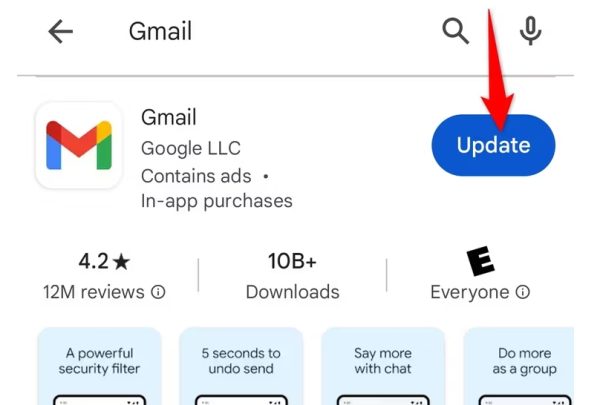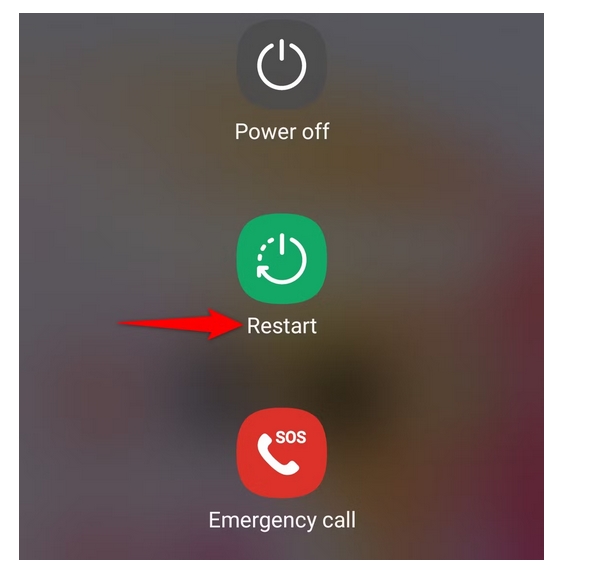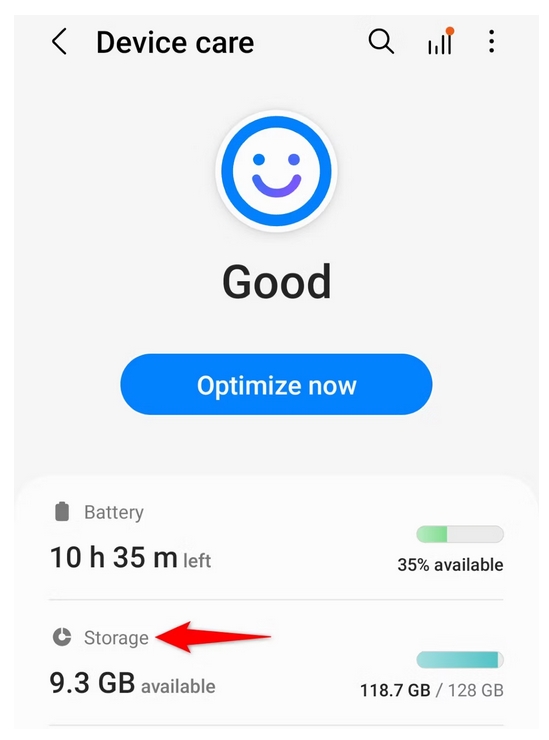آموزش حل مشکل دانلود نشدن عکس در جیمیل

دانلود نشدن عکس در جیمیل زمانی به معضلی تبدیل می شود که شما چند بار روی عکس های موجود در ایمیل های خود ضربه میزنید اما نمی توانید هیچ تصویری را دانلود کنید. این مساله می تواند دو مشکل داشته باشد:
- علت دانلود نشدن عکس در جیمیل ممکن است عدم اتصال پایدار به اینترنت باشد
- دانلود نشدن عکس در جیمیل می تواند عدم دسترسی جیمیل به حافظه گوشی شما باشد.
در ادامه این مشکل ها را بررسی می کنیم تا آن ها را به علاوه چند علت کوچک دیگر مورد بررسی قرار بدهیم.
اتصال اینترنت خود را چک کنید
جیمیل برای این که بتواند به محتوای ایمیل شما دسترسی داشته باشد و اجازه دانلود آن ها را صادر کند نیاز دارد تا به اینترنت وصل باشد. پس مطمین باشید که آیا گوشی تان به اینترنت وصل است یا نه! خب کافی است که یک سایت را در مرورگر گوشی تان باز کنید تا ببینید واقعا همه چیز به خوبی کار می کند یا نه! حتی به بخش تنظیمات گوشی و شبکه بروید و از درست کار کردن همه چیز مطمین شوید.
اگر همچنان با مشکل دانلود نشدن عکس در جیمیل مواجه هستید می توانید گوشی خود را ریستارت کنید یا آن را خاموش و روشن کنید و یا حتی اینترنت خود را یک بار خاموش و روشن کنید. اگر هیچ چیز درست نشد لازم است که به خدمات اینترنت خود مراجعه کنید!
به جیمیل اجازه دسترسی به فضای ذخیره سازی دهید
جیمیل برای این که پیوست های ایمیل ها را دانلود کند ابتدا به اینترنت و سپس نیاز به دسترسی به فضای ذخیره سازی گوشی شما دارد. اگر این دسترسی را به آن نداده اید الان وقت آن است که این کار را کنید.
برای این منظور به مسیر زیر بروید:
Settings > Apps > Gmail > Permissions > Photos and Videos > Allow.
با این کار به احتمال خیلی زیاد مشکل دانلود نشدن عکس در جیمیل شما حل می شود.
حالا باید بخش تنظیمات را ببندید و ایمیل را دوباره باز کنید تا ببینیم که آیا مشکل تان حل شده است یا نه!
کش اپلیکیشن جیمیل را پاک کنید
مشکل دانلود نشدن عکس در جیمیل گاهی بخاطر کش اپلیکیشن جیمیل است. کش حافظه پنهانی است که از آن برای ذخیره یک سری دیتا استفاده می شود تا سرعت و کارایی اپلیکیشن ها بیشتر شود! حالا اگر این حافظه دچار مشکل شود و به عبارت ساده به هم بریزد! همان سرویس ناقص را هم به شما نخواهد داد. پس هر وقت نرم افزارهایتان درست کار نمی کند خوب است که کش آن ها را پاک کنید!
پاک کردن کش اصلا به معنی از دست رفتن داده های تان در ایمیل های تان نیست.
برای پاک کردن کش اپلیکیشن در اندروید مسیر زیر را دنبال کنید:
Settings > Apps > Gmail > Storage >Clear Cache
اگر مشکل دانلود نشدن عکس در جیمیل مربوط به کش جیمیل باشد با این کار مساله شما حل می شود.
اما گاهی مشکل از خود نرم افزار جیمیل است که بهترین پیشنهاد به شما آپدیت نرم افزار شما است.
جیمیل را بروز رسانی کنید
یک برنامه قدیمی Gmail ممکن است باگ هایی داشته باشد که باعث بروز مشکلات مختلفی می شود. می توانید با به روز رسانی برنامه سعی کنید این اشکالات را برطرف کنید. برای انجام این کار، فروشگاه Google Play را در تلفن خود راه اندازی کنید، “Gmail” را جستجو کنید و روی “Update” ضربه بزنید. اگر دکمه «Update» را پیدا نکردید، به این معنی است که همین نسخه از جیمیلی که در حال استفاده از آن هستید آخرین نسخه گوگل از این نرم افزار ایمیلی اش است!
گوشی خود را ریستارت کنید
مشکلات سیستم گاهی اوقات می تواند بر برنامه های نصب شده شما تأثیر بگذارد. شما می توانید بسیاری از مشکلات جزئی سیستم را با راه اندازی مجدد گوشی خود برطرف کنید. برای انجام این کار، دکمه پاور را فشار داده و نگه دارید و “Restart” یا “Reboot” را انتخاب کنید. اگر دستگاه شما منوی پاور را راه اندازی نمی کند، باید روش دیگری را برای راه اندازی مجدد گوشی اندروید خود امتحان کنید.
فضای ذخیره سازی گوشی خود را آزاد کنید
دانلود محتوای جدید در گوشی شما به فضای ذخیره سازی آزاد نیاز دارد. اگر فضای خالی شما کم است، ممکن است به همین دلیل باشد که Gmail نمی تواند تصاویر را دانلود کند. بهترین کار این است که کمی حافظه خود را بررسی کنید و فایل هایی که به آن ها نیاز ندارید را پاک کنید. گاهی یک عکس یا ویدیو می تواند جا برای دانلود یک دسته فیلم و عکس را باز کند.
برخی از گوشیهای اندرویدی یک تحلیلگر ذخیرهسازی ارائه میکنند که به شما امکان میدهد فضایی را که در گوشی شما اشغال میکند بررسی کنید. با رفتن به Settings > Device Maintenance > Device Care و انتخاب «Storage» میتوانید به آن ویژگی در اکثر تلفنها دسترسی داشته باشید.
تا به این جا به احتمال زیاد مشکل دانلود نشدن عکس در جیمیل برای شما حل باید شود. اما اگر همچنان کماکان این مشکل را دارید توصیه می کنیم که اندروید خود را بروز رسانی کنید.
نسخه اندروید خود را به روز کنید
در نهایت، مطمئن شوید که آخرین نسخه اندروید را اجرا می کنید تا باگ های سیستم شما حل شوند (که ممکن است باعث مشکل Gmail شود). برای بهروزرسانی اندروید، به Settings > Software Update بروید و روی «Download and Install.» ضربه بزنید. اگر بهروزرسانیها در دسترس هستند، روی «Download» و سپس «Install» ضربه بزنید تا سیستمتان بهروزرسانی شود. ( دقت کنید که گوشی تان به میزان کافی شارژ داشته باشد )
و این تمام چیزی بود که برای حل مشکل دانلود نشدن عکس در جیمیل نیاز به آن دارید. در صورتی که این روش ها را امتحان می کنید یا روشی برای حل مشکل دانلود نشدن عکس در جیمیل امتحان کرده اید و جواب گرفته اید لطفا پیشنهادات خود را در بخش نظرات برای ما بنویسید.
منابع کمکی: